Zelfs als u niet de nieuwste versie van PowerPoint hebt, kunt u een ouder PowerPoint-bestand openen en ermee werken. Als u de nieuwste versie hebt, kunt u met de compatibiliteitsmodus ook werken met de oudere bestandsindelingen. U kunt ook Compatibiliteitscontrole uitvoeren om ervoor te zorgen dat uw presentatie geen compatibiliteitsproblemen heeft. Als u geen compatibiliteit meer nodig hebt met eerdere versies van PowerPoint, kunt u een presentatie converteren naar het huidige bestandstype.
Zie Over de compatibiliteitsmodus in PowerPoint voor meer informatie over de compatibiliteitsmodus.
Compatibiliteitsmodus inschakelen
Als u uw PowerPoint presentatie (.pptx) opslaat als een eerdere versie, zoals PowerPoint 97-2003 (.ppt), wordt de compatibiliteitsmodus automatisch ingeschakeld.
-
Open een PowerPoint presentatie.
-
Klik op het tabblad Bestand op Opslaan als en klik vervolgens op Bladeren.
-
Klik in het dialoogvenster Opslaan als in de lijst Opslaan als op PowerPoint 97-2003-presentatie (*.ppt).
-
Klik op Opslaan.
Opmerking: Nadat u op Opslaan hebt geklikt, krijgt u mogelijk een waarschuwing voor compatibiliteitscontrole, zoals hieronder, waarin wordt aangegeven welke functies verloren kunnen gaan of verslechteren wanneer u de presentatie opslaat in de eerdere versie.
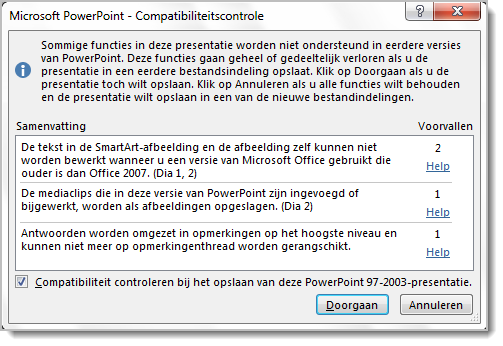
-
Open het bestand in een eerdere versie van PowerPoint.
Opmerking: Zie Functies van PowerPoint 2013 en 2016 gedragen zich anders in eerdere versies als u wilt weten welke PowerPoint-functies kunnen worden gewijzigd of niet meer beschikbaar zijn.
Compatibiliteitsmodus uitschakelen
Als u de compatibiliteitsmodus wilt uitschakelen, slaat u de presentatie op in de indeling van PowerPoint (.pptx).
-
Open de presentatie in PowerPoint.
-
Klik op het tabblad Bestand op Opslaan als en klik vervolgens op Bladeren.
-
Klik in het dialoogvenster Opslaan als in de lijst Opslaan als op PowerPoint-presentatie (*.pptx).
-
Klik op Opslaan.
Compatibiliteitscontrole uitvoeren
Om ervoor te zorgen dat uw presentatie geen compatibiliteitsproblemen heeft die leiden tot verminderde functionaliteit of betrouwbaarheid in eerdere versies van PowerPoint, kunt u de compatibiliteitscontrole uitvoeren. De compatibiliteitscontrole zoekt mogelijke compatibiliteitsproblemen in uw presentatie en helpt u bij het maken van een rapport, zodat u deze kunt oplossen.
-
Open de presentatie die u wilt controleren op compatibiliteit.
-
Klik op bestand >info en klik vervolgens naast Presentatie inspecteren op Controleren op problemen > Compatibiliteit controleren.
Opmerking: Als u de compatibiliteit van uw presentatie wilt controleren wanneer u deze opslaat, schakelt u in het dialoogvenster Microsoft PowerPoint-compatibiliteitscontrole het selectievakje Compatibiliteit controleren bij opslaan in PowerPoint 97-2003-indelingen in.
Uw presentatie converteren naar een latere versie van PowerPoint
Als u niet langer in de compatibiliteitsmodus hoeft te werken omdat personen met wie u werkt een upgrade hebben uitgevoerd naar een latere versie of als u de volledige functionaliteit van PowerPoint wilt, kunt u een PowerPoint 97-2003-presentatie converteren naar een bestand dat is opgemaakt voor uw versie van PowerPoint. Bij het converteren wordt de presentatie opgeslagen als een .pptx-bestand.
-
Open in PowerPoint de presentatie die u wilt converteren naar de meest recente PowerPoint indeling.
De presentatie wordt automatisch geopend in de compatibiliteitsmodus.
-
Klik op het bestand > Info.
-
Klik naast compatibiliteitsmodus op Converteren. en klik vervolgens op Opslaan in het dialoogvenster Opslaan als .










